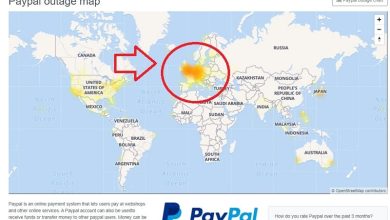Cómo cambiar la dirección IP de un equipo de estática a dinámica y viceversa

Che cos’è un indirizzo IP?
La parola IP significa in spagnolo «Protocollo Internet «, questo è incaricato di eseguire la comunicazione in quasi tutte le reti disponibili. Per raggiungere questo obiettivo, vengono assegnati indirizzi univoci ai dispositivi in cui viene utilizzato allo scopo di comunicare su Internet.
I dispositivi elettronici hanno un indirizzo IP, anche gli elettrodomestici più moderni hanno un codice numerico che permette loro di comunicare online. Nel mondo esistono due tipi di IP, pubblico e privato, entrambi sono programmati secondo il range stabilito a livello mondiale da 0 a 255.
Perché è necessario modificare l’IP?
In certi momenti è necessario cambiare l’indirizzo IP utilizzato da un computer, e qui ti mostriamo i motivi principali:
- Inserisci un sito web con un IP specifico.
- Per connettersi correttamente a un laptop è necessario utilizzare lo stesso indirizzo IP.
- Impedire che la pagina Web venga identificata con un indirizzo IP specifico.
Che cos’è un indirizzo statico e dinamico?
- Indirizzo statico: è costituito da una rete locale, detta anche privata, poiché ha un solo dispositivo connesso come segue:
- Rete territoriale nei casi di istituzioni scolastiche o aziende, sia private che pubbliche.
- Tramite router o modem internet ADSL via cavo.
Per fare un esempio, il formato che ha è il seguente: 192.168.xx o 169.254.xx, in questo esempio le x sono i numeri che cambiano, ma i primi rimangono statici.
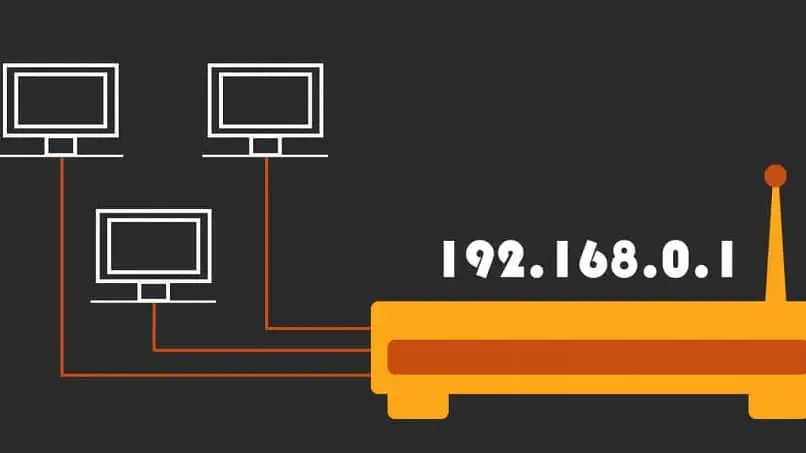
Per lo più questo tipo di indirizzo può essere modificato avendo accesso al computer host che è quello che si connette a Internet.
- Indirizzo dinamico : consiste in un identificativo che viene assegnato dal provider di rete, questi vengono normalmente ruotati o modificati dall’ISP, questo accade quando si riavvia periodicamente il router.
Finora siamo stati in grado di capire su cosa si basa l’indirizzo IP, perché è necessario cambiarlo periodicamente, ora svilupperemo come cambiarlo.
Come modificare l’indirizzo IP?
In effetti, ti mostreremo come modificare l’indirizzo IP dal tuo computer, qui utilizzeremo il comando CMD in Windows 10. Prima di continuare a spiegarti come dovresti apportare la modifica, vogliamo ricordarti alcune informazioni che dovresti tenere a mente, sono le seguenti:
- Nome della rete di connessione.
- Portale di rete.
- Maschera di sottorete.
- Cambia da indirizzo IP dinamico a statico.
- Apri il prompt dei comandi di Windows premendo contemporaneamente i tasti W + R.
- Questo aprirà una finestra chiamata «Esegui» e scriverai la parola «cmd».
- Lo invierà al prompt dei comandi, digiterai il seguente comando: «netsh interface ip set address» Connessione all’area locale «l’indirizzo IP statico maschererà la metrica del gateway di sottorete.
- Dal canto suo, i dati della subnet mask e del gateway si possono ottenere digitando il comando IPCONFIG/ALL al prompt dei comandi.
- Dopo aver applicato il comando precedente assegnerai l’indirizzo IP che ha lo stesso intervallo del gateway. Aggiungerà solo due numeri al valore finale.
- Cambia da indirizzo IP statico a dinamico.
- Immettere nuovamente il prompt dei comandi premendo W + R e digitare «cmd» e attendere che si apra la finestra in cui inserire il seguente comando: netsh interface ip set address «Local area connection» dhcp.

All’interno di questo ordine di idee, potresti notare che puoi passare molto facilmente da IP dinamico a IP statico e viceversa.
Abbiamo completato con successo questo articolo, speriamo che la spiegazione scritta in questo post ti sia molto utile. Non che sia superfluo dire che questo processo è totalmente sicuro e verificato da sviluppatori o programmatori di computer in rete.